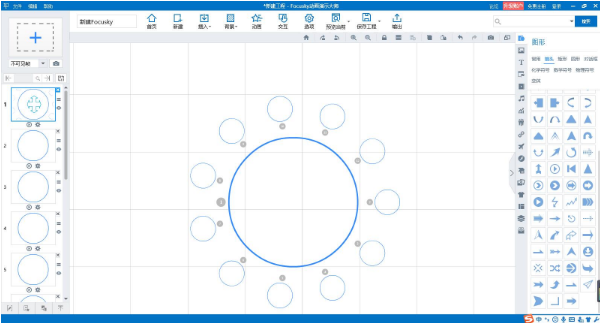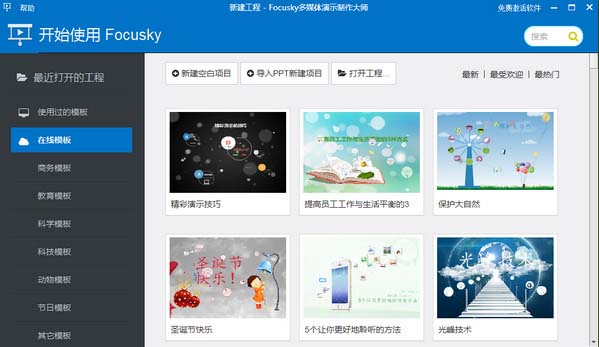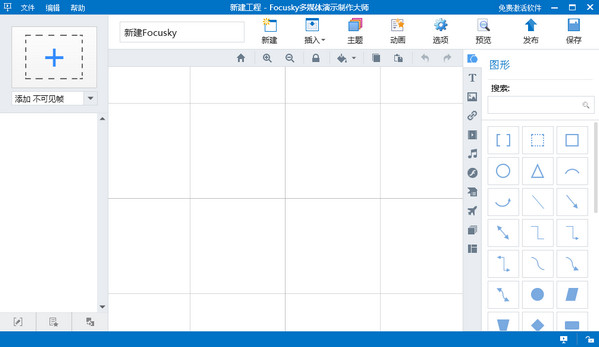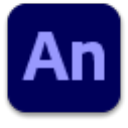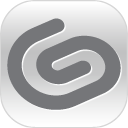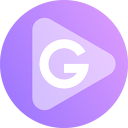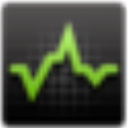Focusky动画演示大师官方电脑版是一款免费高效的动画PPT演示制作软件,这款软件可用于幻灯片制作软件、动画演示制作软件、课件演示、微讲座制作软件和宣传片等等,自由地使用它制作炫酷的幻灯片演示,呈现生动有趣的画面,效果专业,欢迎有需要的朋友前来下载体验!

Focusky动画演示大师一键下载 4.7.101 整合版 /
Focusky动画演示大师官方电脑版是一款免费高效的动画PPT演示制作软件,这款软件可用于幻灯片制作软件、动画演示制作软件、课件演示、微讲座制作软件和宣传片等等,自由地使用它制作炫酷
应用截图
应用介绍
缩放平移展示模式
快速制作动态PPT 精彩效果耳目一新
海量模板和素材
简单易上手 内置上千套模板应有尽有
多种格式输出包括上传在线展示
EXE/H5/网页/视频/PDF等各种格式输出
永久免费使用
注册并登录即可永久免费使用
1、快速简单的操作体验
Focusky比PPT还要简单,所有操作即点即得,在漫无边界的画布上,拖拽移动也非常方便,大部分人可以在1小时内学会基本操作。
2、软件自带精美的模板
Focusky提供许多精美的模板,替换成自己的内容就可以用了,可以快速的制作出好看的多媒体幻灯片。
3、3D演示特效打破常规
传统PPT只是一张接一张播放,而Focusky打破常规,模仿视频的转场特效,加入生动的3D镜头缩放、旋转和平移特效,像一部3D动画电影,给听众视觉带来强烈冲击力。
4、思维导图式的体验
自由路径编辑功能让您轻易创建出思维导图风格的幻灯片演示文稿,以逻辑思维组织路线,引导听众跟随您的思维去发现、思考。
5、多语言支持
Focusky完美支持中文,除此以外还支持输入其他语言,如英语、日语、韩语、法语、阿拉伯语等。
6、多种输出格式
Focusky支持多种输出格式,如HTML网页版、*.exe、视频等,可以上传网站空间在线浏览,或者在Windows和苹果电脑上本地离线浏览。
一、编辑插入数理化公式
1、点击工具栏上的“插入”-> 公式,这时就会弹出公式编辑器。
FocuSky
2、在弹出的公式编辑器里,就可以随心所欲的编辑公式啦!编辑完成后,点击“确定”,这时就把公式插入到幻灯片里了。
FocuSky
FocuSky
二、focusky如何多选?
如果是想一次性框选,可以按住shift键不要放,然后按住鼠标左键拖动鼠标就可以框选了。如果不太好操作,就先滚动鼠标滚轮缩小一些,然后再操作,这样就好操作些了。也可以按住shift键,然后一个接一个的点击选中想要选择的物体。
三、如何在focusky演示文稿中添加声音播放器?
在focusky演示文稿中添加声音播放器非常便捷,有以下两种方法:
方法一:单击“音乐”快捷键按钮,即马上会出现播放器图标。
FocuSky
方法二:单击插入按钮,在下拉栏中选择“音乐”,即马上会出现播放器图标。
FocuSky
四、如何使插入的视频自动播放?
在Focusky软件里,不仅可以嵌入本地视频,还可以设置视频自动播放或点击播放。
五、使用语音合成功能时出现错误提示
在使用语音合成功能时出现错误提示,如:Error#120105:通信IO错误,Error#10108:无效的句柄,这是科大讯飞网服务器拥挤故障导致的。
六、修改密码
如果遇到登录不了软件的情况,可尝试修改密码,注意密码不要含特殊符号。
一、focusky怎么转换为ppt格式?
1.打开focusky软件然后新建一个工程,使用focusky软件创建好的幻灯片以后点击右上角的输出选项
2.选择输出成PDF然后保存,focusky导出pdf格式文件成功以后我们就可以打开了,接下来将pdf文件转换成ppt格式文件就可以了。
二、focusky的输出与保存有什么不同?
1.保存工程
保存工程后,该工程只能在保存工程的电脑上打开,不能伴随账号一起移动。
另存为工程后,保存为.fs的工程文件,可供携带。换电脑后,可依次点击左上角的“文件”——“打开工程”
2.输出
可保存为9种类型的展示效果。
三、focusky怎么做字幕?
1.打开任意工程文件,单击帧右侧的“添加声音跟字幕”按钮,进入录音模式编辑界面
2.为镜头添加声音和字幕
1)添加录音:开始录音-停止录音-选项-设置音量-保存
2)添加配音:导入-选择配音-打开-选项-调节音量-保存
3)添加字幕:新增字幕-添加字幕-完成-选项-自定义字幕效果
4)拖动字幕条设置字幕显示时长-预览声音和字幕添加效果-退出录音模式
#版权声明#
一、本站致力于为软件爱好者提供国内外软件开发技术和软件共享,着力为用户提供优资资源;
二、本站内提供的部分源码下载文件为网络共享资源,请于下载后的24小时内删除。如需体验更多乐趣,还请支持正版;
三、本站提供用户下载的所有内容均转自互联网。如有内容侵犯您的版权或其他利益的,请编辑邮件并加以说明发送到站长邮箱。站长会进行审查之后,情况属实的会在三个工作日内为您删除。
猜你喜欢
免费资源
无需开通会员,全站资源免费下载
更新日期:2023-05-25 13:59
应用信息:
类别:国产软件
版本:4.7.101 整合版
大小:253.79MB
授权:免费版
语言:简体中文
系统环境:WINDOWS
资源评分: